Vorhandenes Windows Virtualisieren

Betriebssystem Windows Linux Virtualisieren
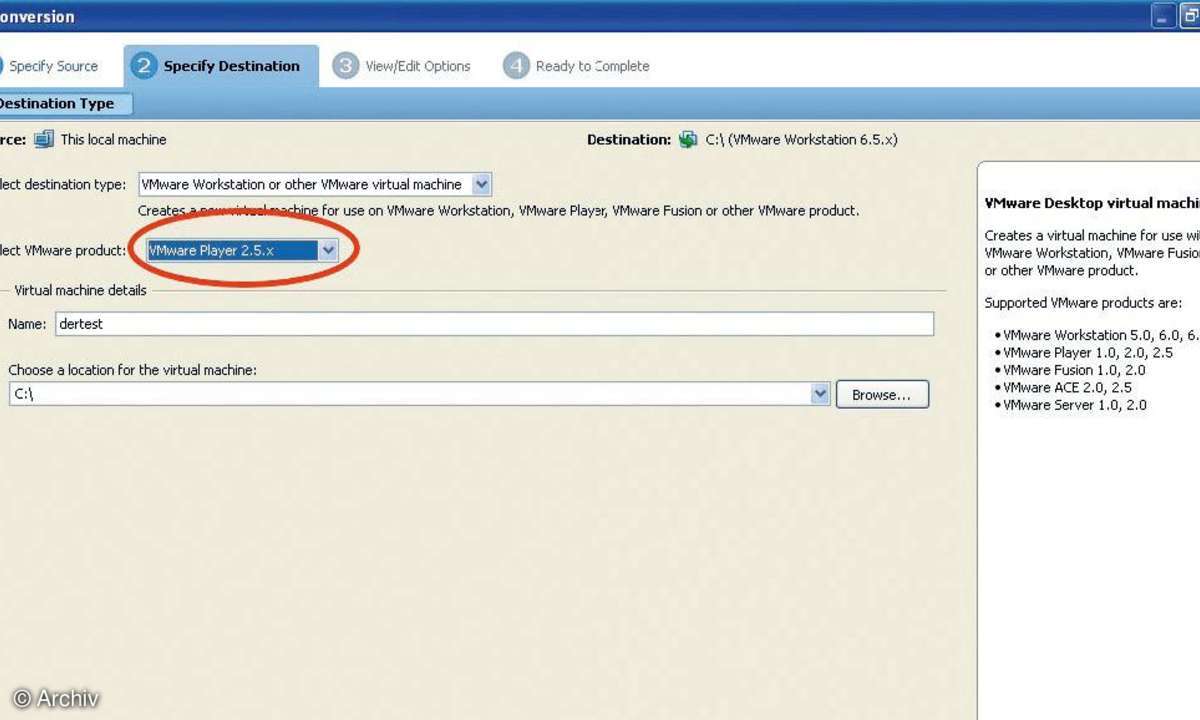
Vorhandenes Windows Virtualisieren
In diesem Dialog des VMware Converter geben Sie an, in welchem Format Ihre virtuelle Festplatte ausgegeben werden soll.
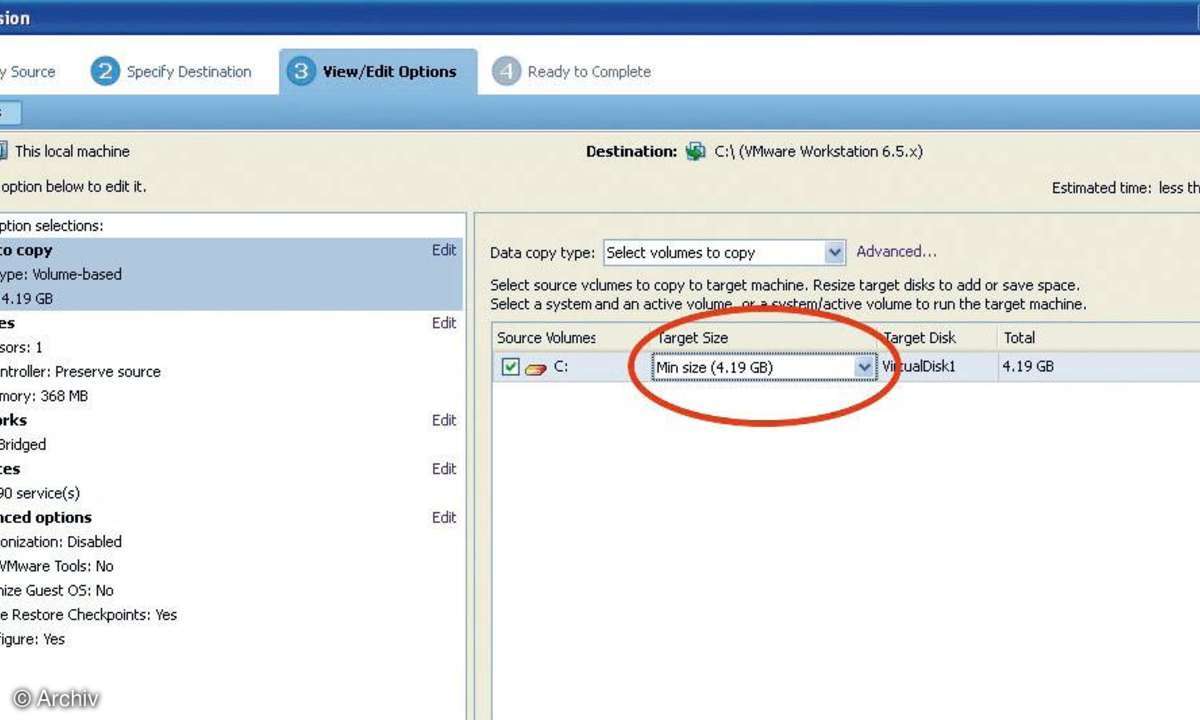
Vorhandenes Windows Virtualisieren
Setzen Sie diese Option im VMware Converter auf Min Size. So wird nur der notwendige Teil einer Systempartition als virtuelle Festplatte übernommen.
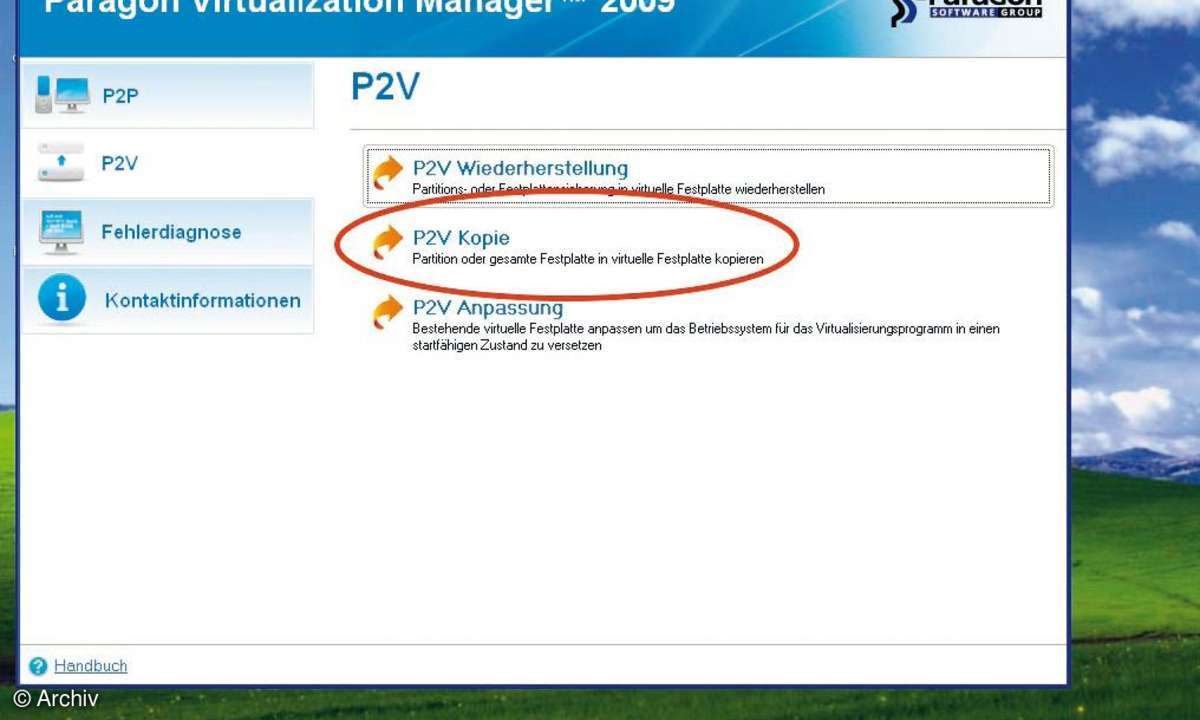
Vorhandenes Windows Virtualisieren
Im Paragon Partition Manager 10 Professional übernimmt der Virtualization Manager die Virtualisierung vom Windows-Betriebssystem.
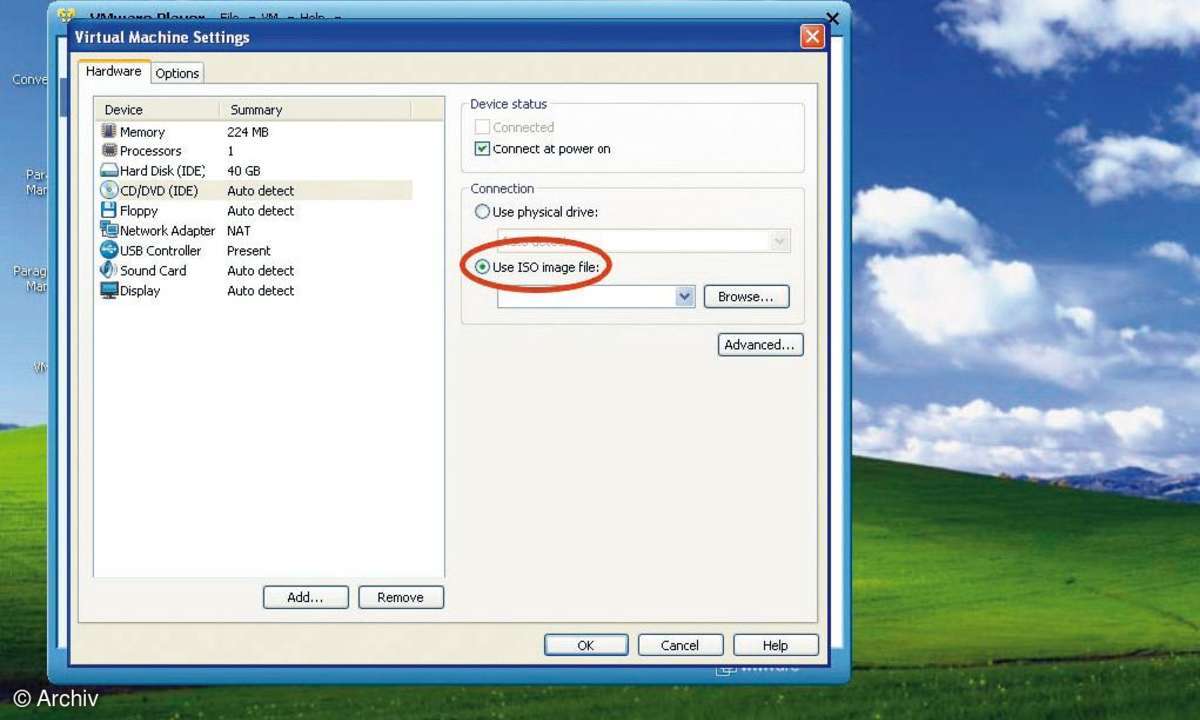
Vorhandenes Windows Virtualisieren
Über diesen Menüpunkt im VMware Player legen Sie das ISO-Image der Acronis-CD in das Laufwerk des virtuellen PCs ein.
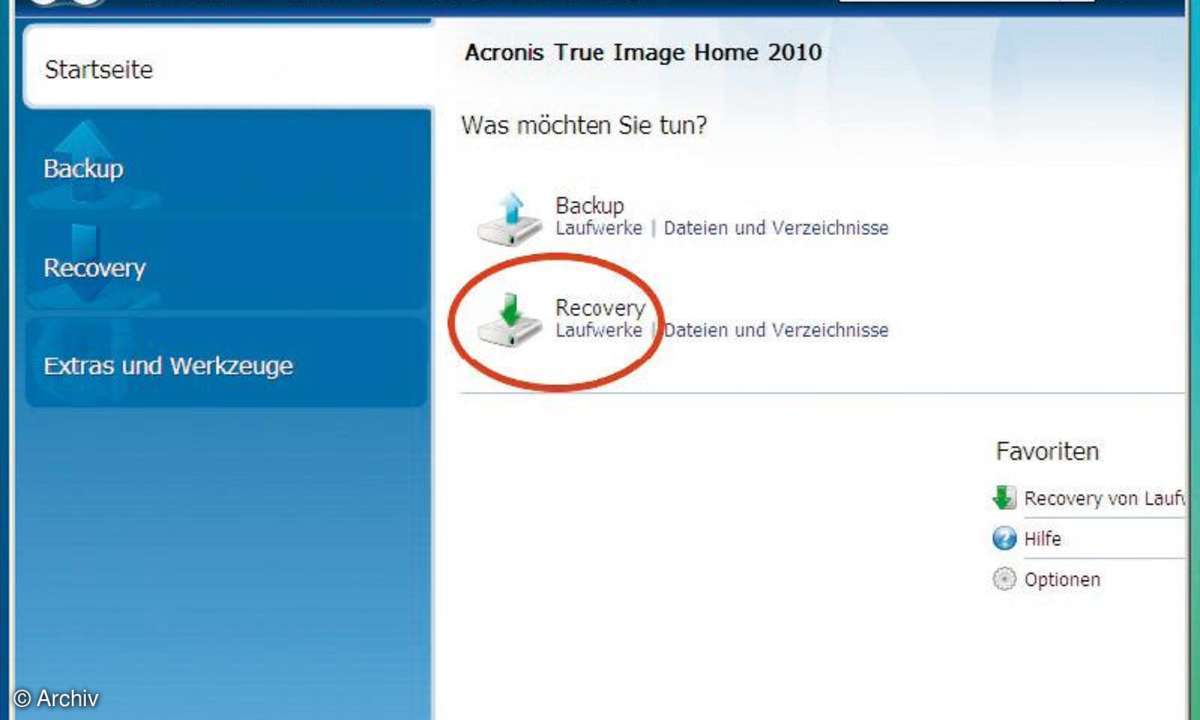
Vorhandenes Windows Virtualisieren
Wählen Sie in der Boot-CD von True Image 2010 den Punkt Recovery/Laufwerke aus. Damit kopieren Sie Ihre Festplatte in den virtuellen PC und passen gleichzeitig die Hardware des darauf gespeicherten Betriebssystems an.
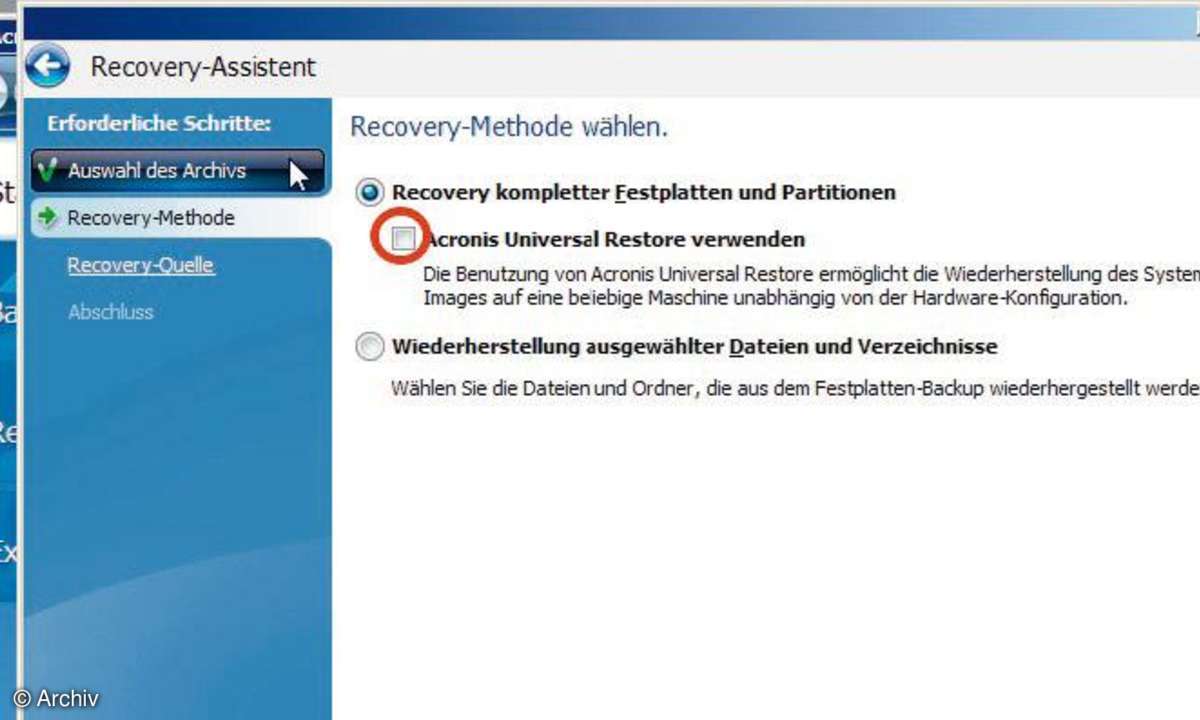
Vorhandenes Windows Virtualisieren
Hier kommt der Clou: Aktivieren Sie in diesem Menü die Option Acronis Universal Restore. So wird Ihr Windows-Betriebssystem an die neue virtuelle Umgebung angepasst.